Di Chuyển Cửa Sổ ứng Dụng Trên Windows là một thao tác cơ bản mà người dùng máy tính nào cũng cần nắm vững. Việc thành thạo kỹ năng này giúp bạn sắp xếp và quản lý các chương trình đang mở một cách hiệu quả, tăng năng suất làm việc. Bài viết này sẽ hướng dẫn bạn chi tiết các cách di chuyển cửa sổ ứng dụng trên hệ điều hành Windows.
Các Cách Di Chuyển Cửa Sổ Ứng Dụng Cơ Bản
Có nhiều cách để di chuyển cửa sổ ứng dụng trên Windows, từ những thao tác đơn giản bằng chuột đến các phím tắt tiện lợi. Dưới đây là một số phương pháp phổ biến nhất:
-
Sử dụng chuột: Nhấp chuột trái vào thanh tiêu đề của cửa sổ ứng dụng và giữ, sau đó kéo chuột đến vị trí mong muốn trên màn hình. Đây là cách di chuyển cửa sổ trực quan và dễ thực hiện nhất.
-
Sử dụng phím tắt: Nhấn tổ hợp phím
Alt + Spacebarđể mở menu hệ thống của cửa sổ. Sau đó, nhấnMđể kích hoạt chế độ di chuyển. Sử dụng các phím mũi tên trên bàn phím để di chuyển cửa sổ và nhấnEnterđể hoàn tất. Cách này hữu ích khi chuột bị hỏng hoặc bạn muốn di chuyển cửa sổ một cách chính xác hơn.
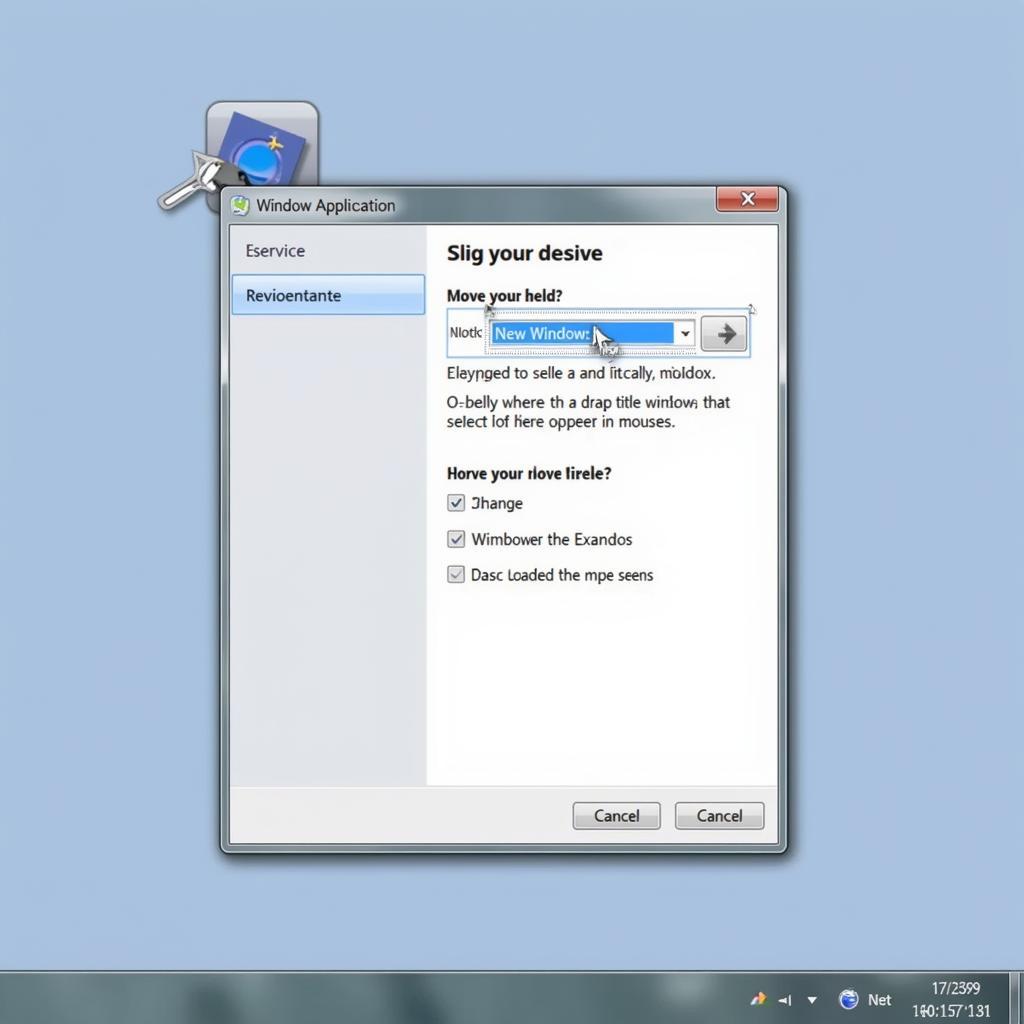 Di chuyển cửa sổ ứng dụng bằng chuột
Di chuyển cửa sổ ứng dụng bằng chuột
- Sử dụng tính năng Snap: Windows có tính năng Snap Assist giúp bạn sắp xếp các cửa sổ ứng dụng một cách nhanh chóng. Kéo cửa sổ ứng dụng đến cạnh trái, phải, trên hoặc dưới của màn hình. Windows sẽ hiển thị các tùy chọn để bạn chọn vị trí và kích thước của cửa sổ.
Mẹo và Thủ Thuật Di Chuyển Cửa Sổ Hiệu Quả
Ngoài các phương pháp cơ bản, có một số mẹo và thủ thuật giúp bạn di chuyển cửa sổ ứng dụng trên Windows hiệu quả hơn:
-
Sử dụng nhiều màn hình: Nếu bạn sử dụng nhiều màn hình, bạn có thể di chuyển cửa sổ ứng dụng giữa các màn hình bằng cách kéo cửa sổ đến cạnh của màn hình hiện tại.
-
Tối ưu hóa kích thước cửa sổ: Bạn có thể thay đổi kích thước cửa sổ bằng cách kéo các cạnh hoặc góc của cửa sổ. Điều này giúp bạn xem nhiều cửa sổ cùng lúc và làm việc hiệu quả hơn.
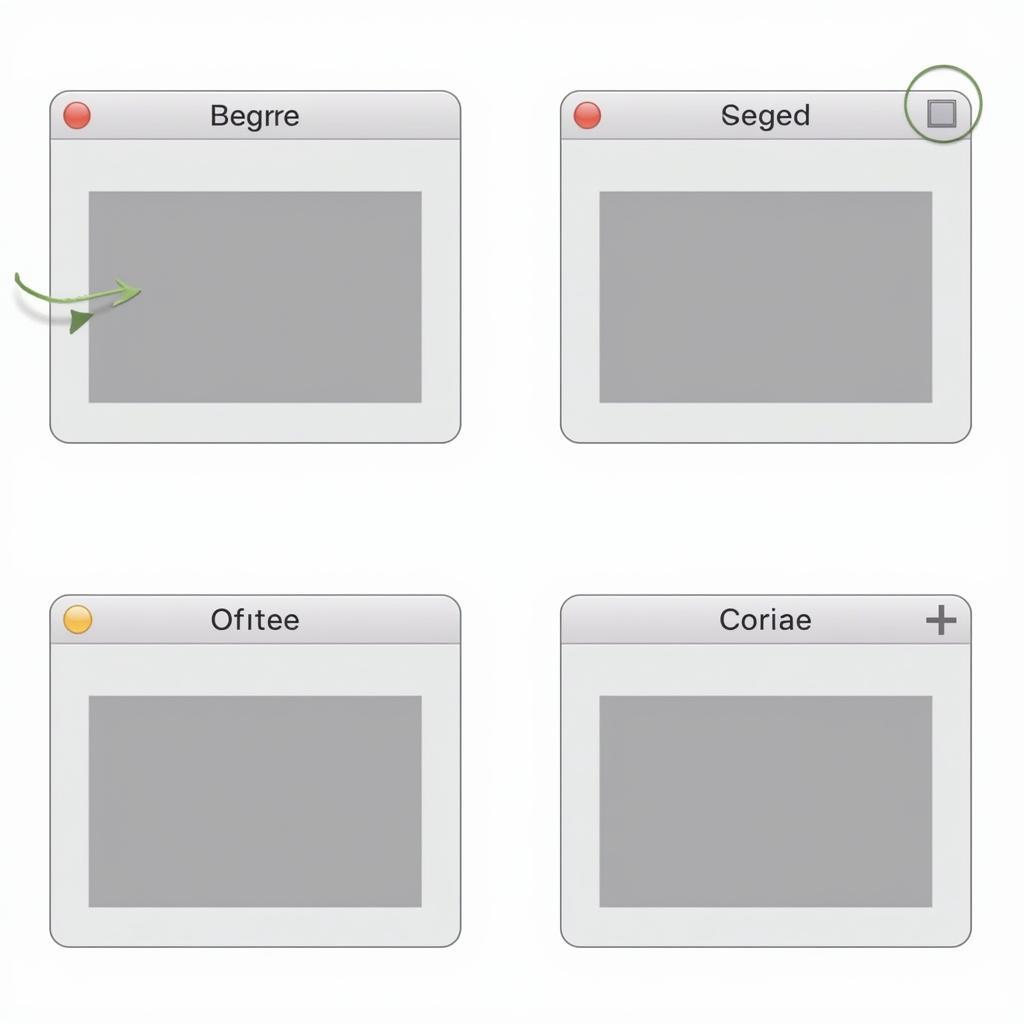 Tối ưu hóa kích thước cửa sổ ứng dụng
Tối ưu hóa kích thước cửa sổ ứng dụng
Khắc Phục Sự Cố Khi Di Chuyển Cửa Sổ
Đôi khi, bạn có thể gặp sự cố khi di chuyển cửa sổ ứng dụng, chẳng hạn như cửa sổ bị kẹt hoặc không thể di chuyển. Dưới đây là một số giải pháp cho các vấn đề thường gặp:
- Khởi động lại máy tính: Đôi khi, việc khởi động lại máy tính có thể giải quyết được nhiều sự cố, bao gồm cả vấn đề di chuyển cửa sổ.
- Cập nhật driver card màn hình: Driver card màn hình lỗi thời có thể gây ra sự cố hiển thị, bao gồm cả vấn đề di chuyển cửa sổ. Hãy đảm bảo bạn đã cài đặt driver mới nhất.
“Việc thành thạo các kỹ năng di chuyển cửa sổ ứng dụng là điều cần thiết cho bất kỳ người dùng Windows nào. Nó giúp tối ưu hóa không gian làm việc và tăng năng suất đáng kể.” – Nguyễn Văn A, Chuyên gia Công nghệ Thông tin.
Bạn đã bao giờ gặp phải tình huống alt tab không chuyển cửa sổ excel chưa? Hoặc muốn biết trong cửa sổ my computer thể hiện điều gì?
Kết Luận
Di chuyển cửa sổ ứng dụng trên Windows là một thao tác đơn giản nhưng quan trọng. Hy vọng bài viết này đã cung cấp cho bạn những thông tin hữu ích về cách di chuyển cửa sổ ứng dụng trên Windows và giúp bạn làm việc hiệu quả hơn. Có thể bạn cũng quan tâm đến việc cách mở rộng cửa sổ trình duyệt.
“Nắm vững các phím tắt và thủ thuật di chuyển cửa sổ sẽ giúp bạn tiết kiệm thời gian và nâng cao trải nghiệm làm việc trên máy tính.” – Trần Thị B, Kỹ sư Phần mềm. Bạn cũng có thể tìm hiểu thêm về bậu cửa sổ cao bao nhiêu hoặc lỗi mở folder ra nhiều cửa sổ.
Khi cần hỗ trợ hãy liên hệ Số Điện Thoại: 0372960696, Email: [email protected] Hoặc đến địa chỉ: 260 Cầu Giấy, Hà Nội. Chúng tôi có đội ngũ chăm sóc khách hàng 24/7.